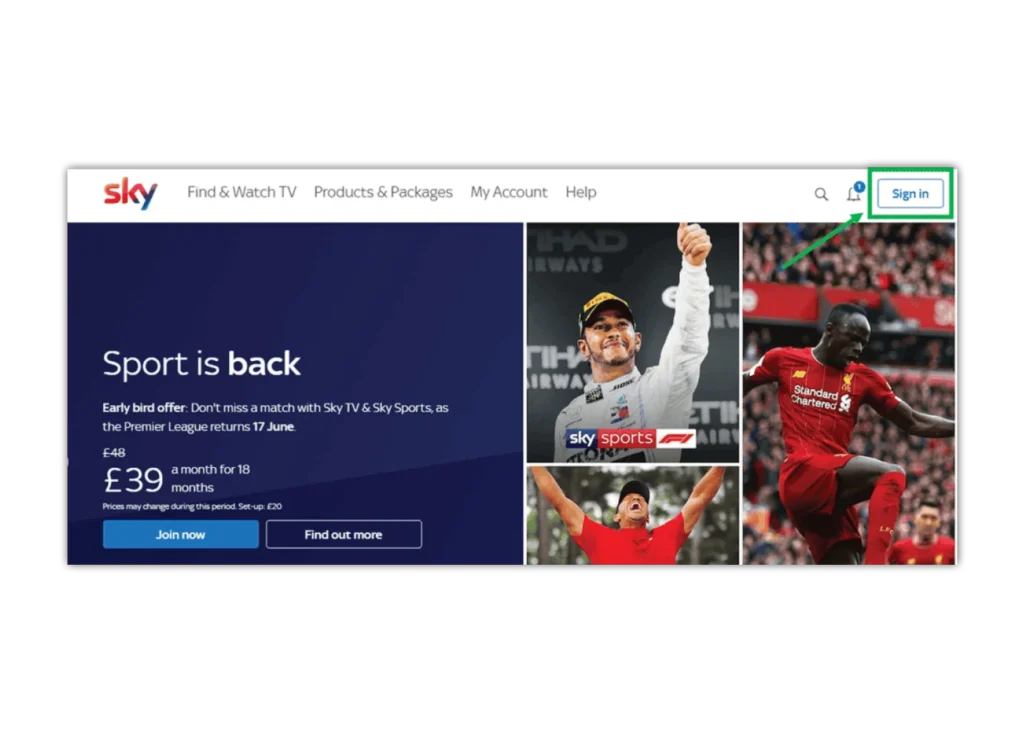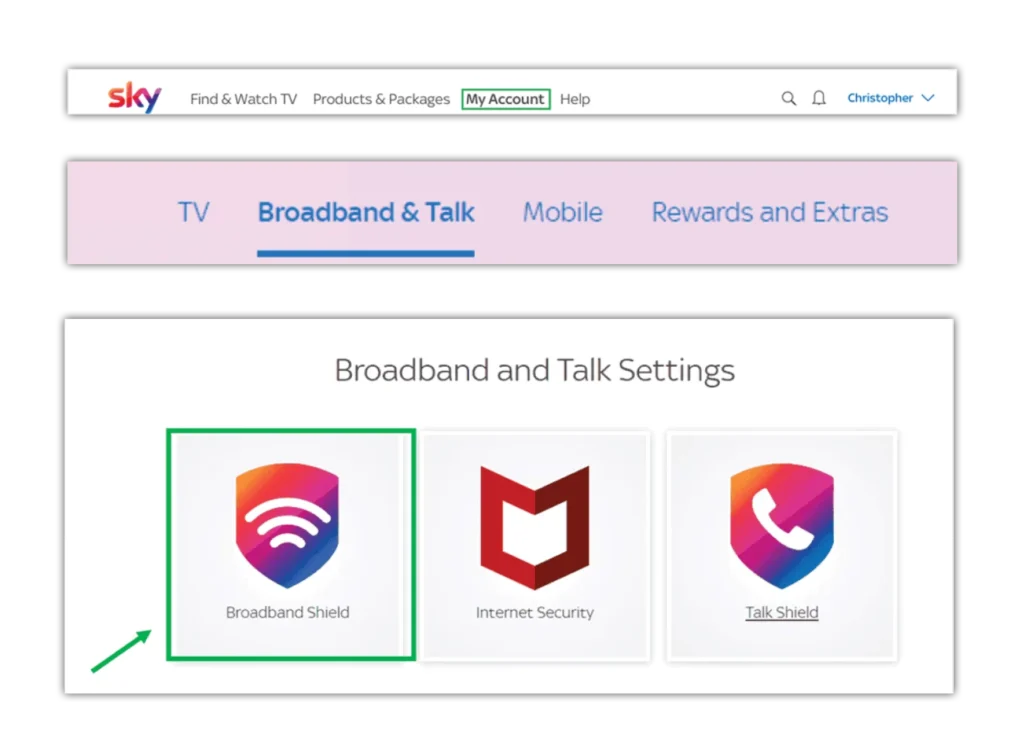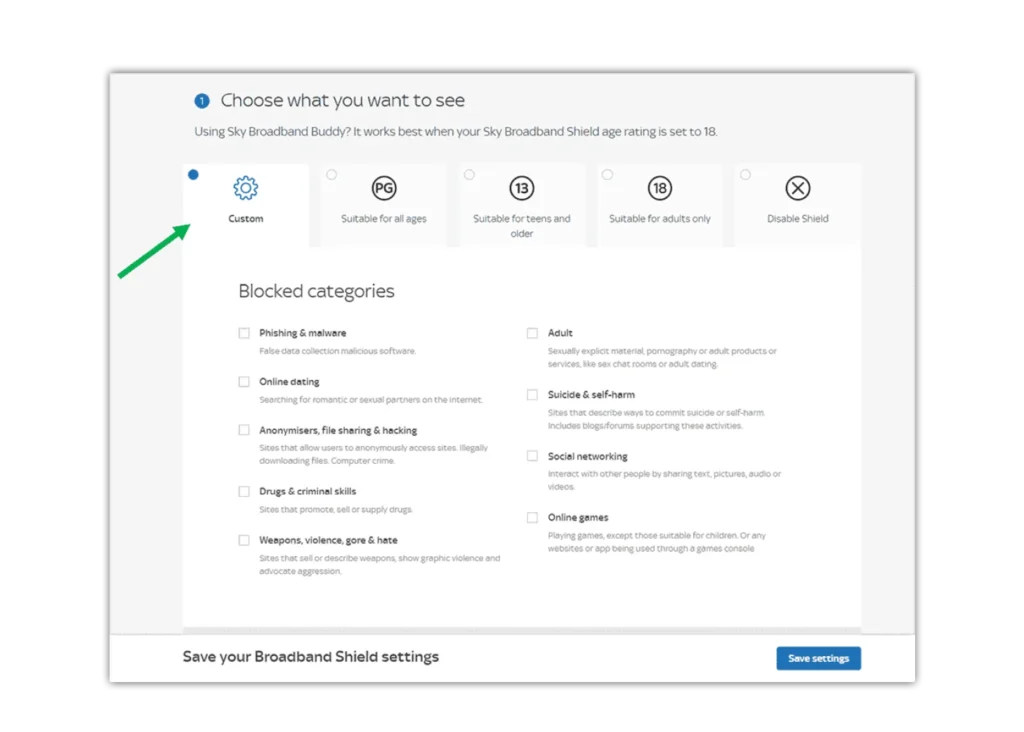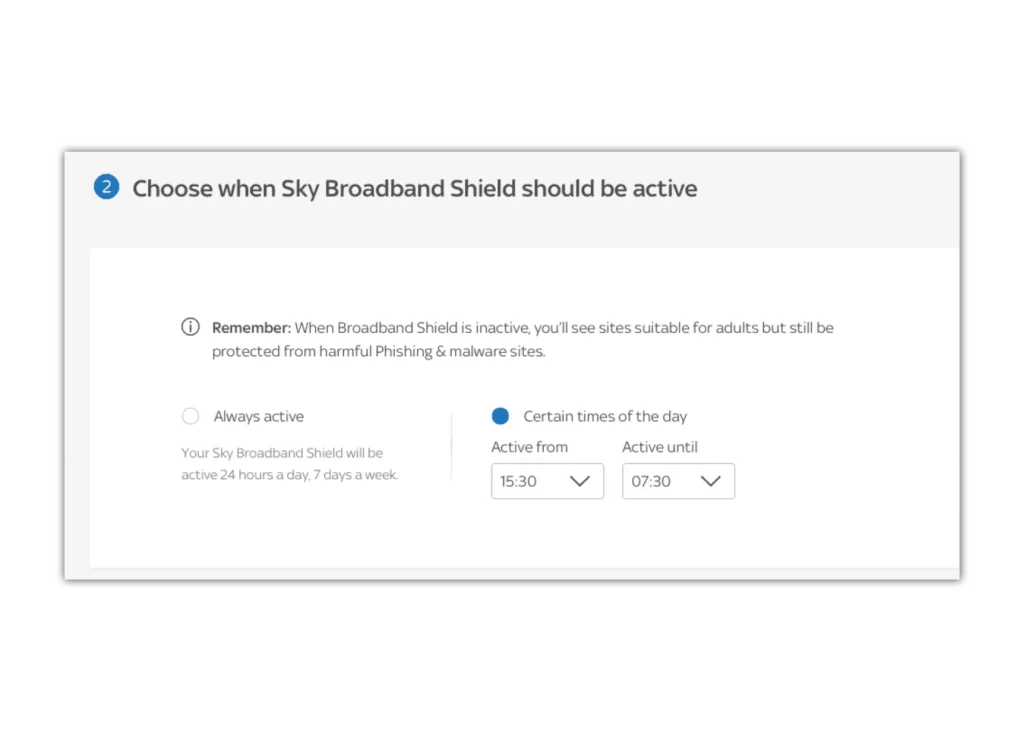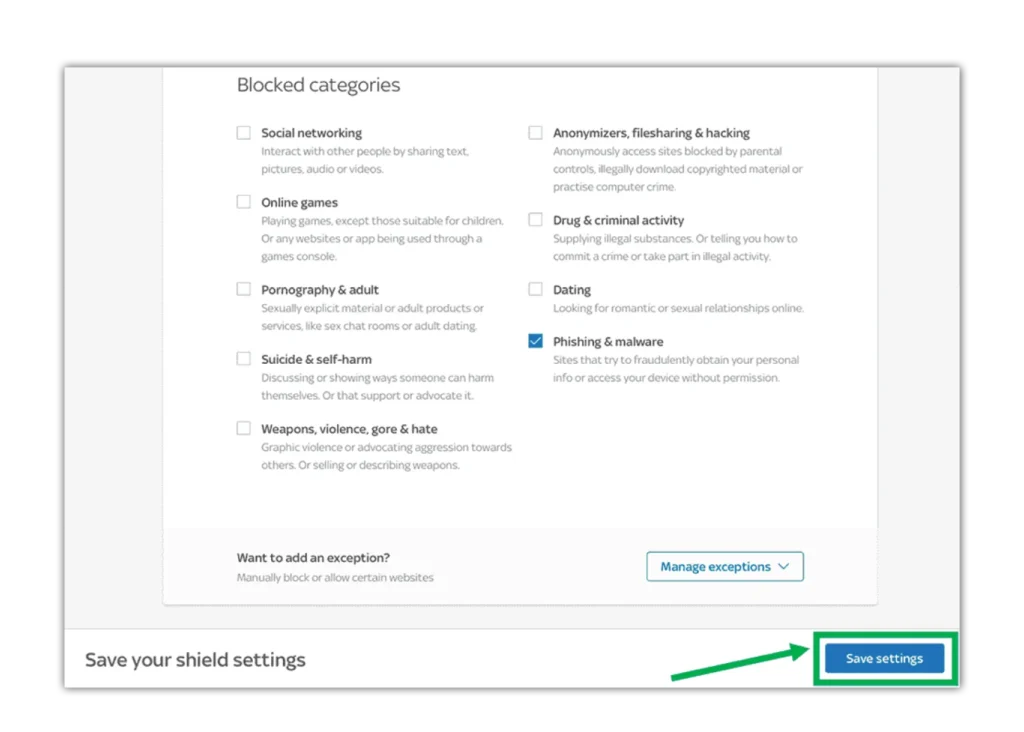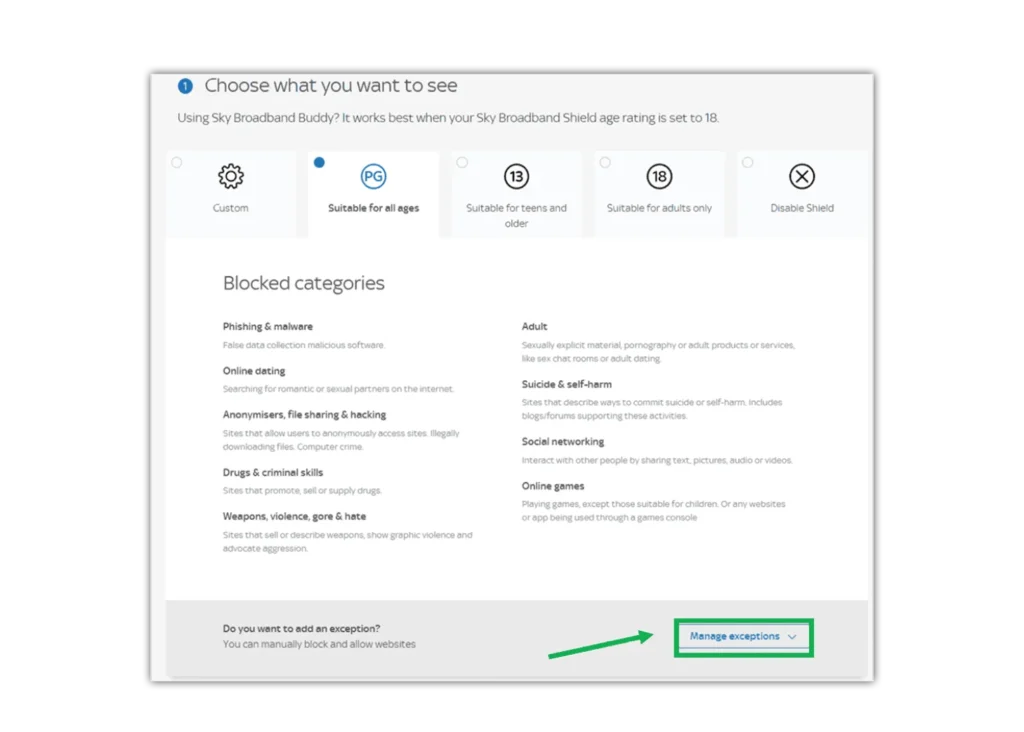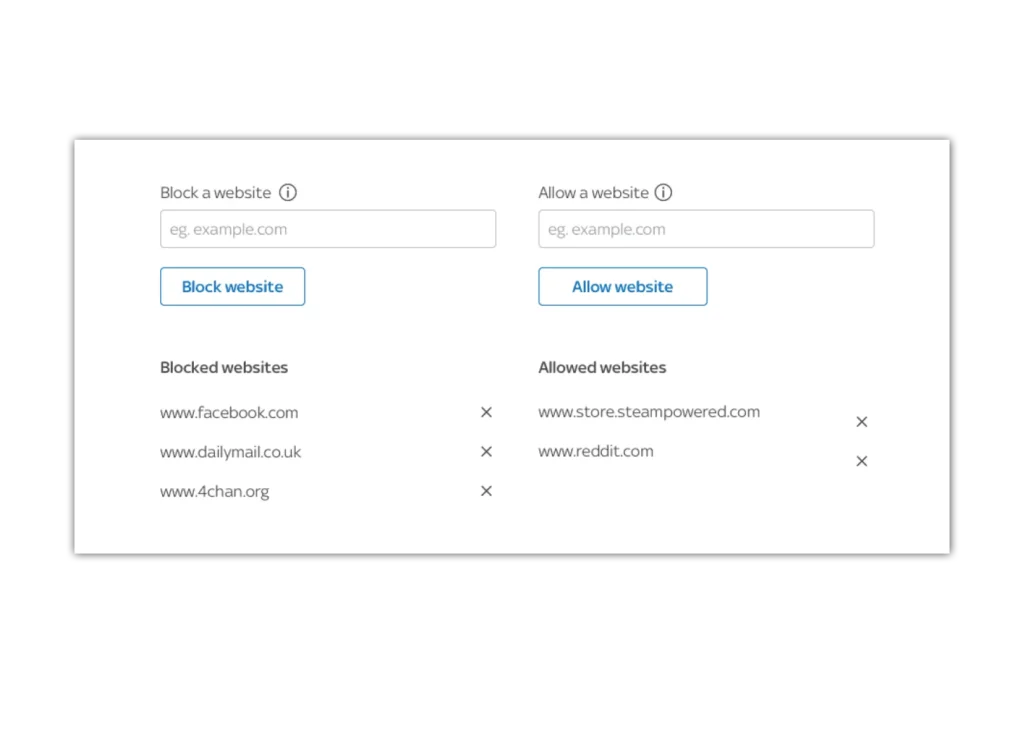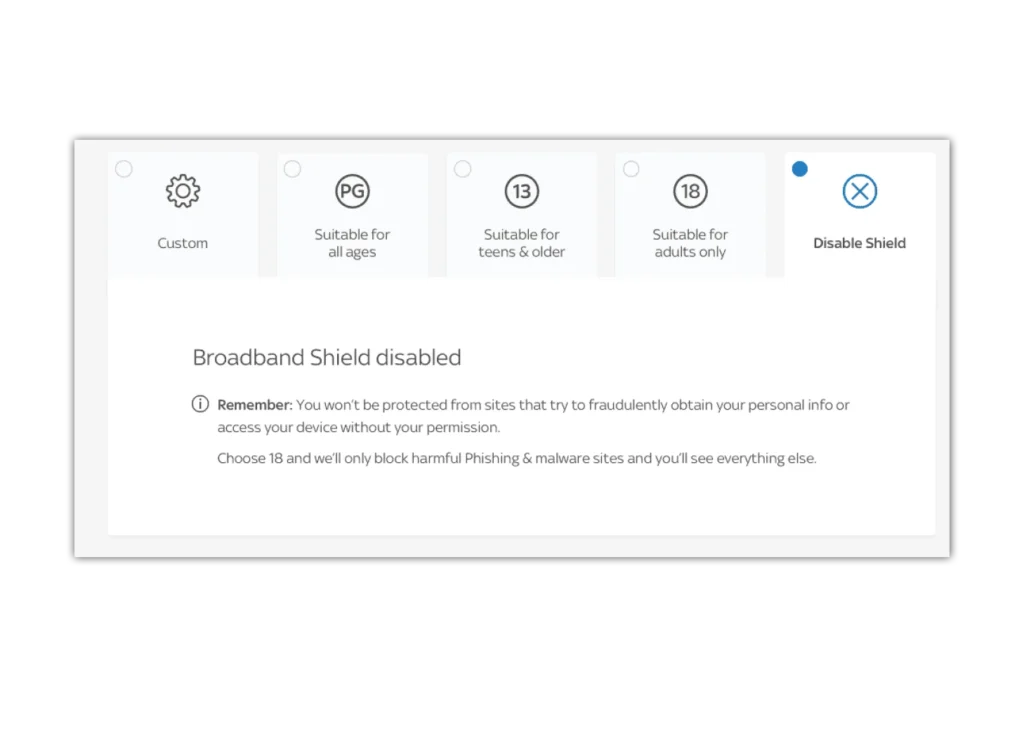So starten Sie durch
Schritt 1 – Gehen Sie zu Sky.com und melden Sie sich mit Ihrer Sky-ID (Benutzername) und Ihrem Passwort bei Ihrem Konto an.
Schritt 2 – Rufen Sie Ihre Broadband Shield-Einstellungen auf, indem Sie zu „Mein Konto“ gehen. Klicken Sie anschließend auf die Option „Breitband & Talk“.
Schritt 3 – Scrollen Sie nach unten und klicken Sie auf die Option Broadband Shield.
Hier sehen Sie die Einstellungen, die für jeden Benutzer, PG, 13, Erwachsene gelten sollen, und Sie können auch Shield deaktivieren.


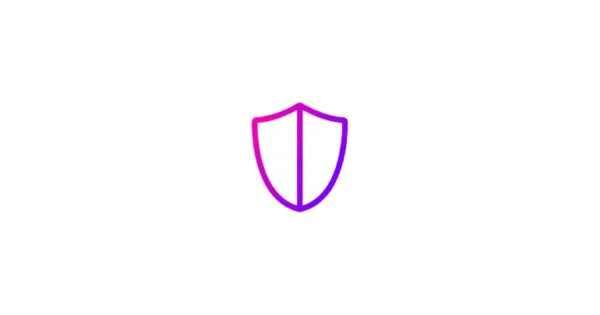
 Privatsphäre und Identitätsdiebstahl
Privatsphäre und Identitätsdiebstahl